有道云笔记为什么移动端保存却没有同步到电脑上?
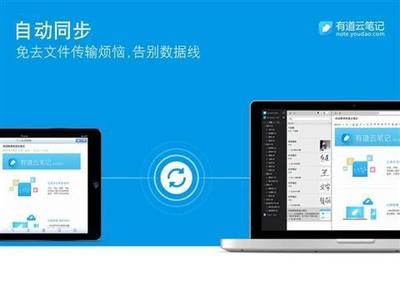
有道云笔记移动端保存未同步到电脑的原因及解决办法
- 未同步的可能原因
- 未进行同步操作:移动端保存后,若不进行同步操作,笔记不会自动出现在电脑端。需要在全部笔记标签下,点击右上方的同步按钮,或者下拉笔记列表菜单进行同步,待笔记提示同步成功后,才会出现在电脑上。
- 网络问题
- 网络环境差异:如果手机端不能同步,可在WiFi和运营商网络(如联通、移动)之间切换试试,这种情况多发生在手机端。如果目前使用手机运营商网络登录,可换成WiFi;若使用的是WiFi则可换成手机运营商网络看看是否能同步。
- 网络设置相关(Windows端):对于Windows端,可尝试打开在开始菜单中的IE浏览器,点击页面右上方齿轮形状的设置图标,选择【Internet选项】,在【Internet选项】对话框中点击右上方的【高级】选项,然后点击将InternetExplorer设置重置为默认设置右边的【重置】选项按钮,按照提示完成重置后再重新打开有道云笔记看是否能同步。
- 账号不一致:要确保手机端和电脑端登录的是同一个有道云笔记账号,不同账号之间数据是不能同步的。
- 版本问题:查看手机端和电脑端的有道云笔记是否为最新版本,旧版本可能存在同步兼容性问题,可前往应用商店(手机端)或官方网站(电脑端)检查更新。
- 同步功能设置问题
- 自动同步开关未开启:进入有道云笔记后在【更多】中选择【笔记设置】这个选项,在笔记设置中,确认【自动同步】的开关是否开启。
- 存在冲突文件(Windows端):若Windows上面无法同步,尝试在Windows端删除冲突文件以及在服务器端删除冲突文件,如果还是不能同步,可删除有道云笔记的本地缓存:Windows端为C:\Users\用户名\AppData\Local\YNote;Mac端为/Users/用户名/Library/Containers/com.youdao.note.YoudaoNoteMac。
- 代理问题(Windows端):如果开了代理之类的,把代理关了直连即可(针对Windows端无法同步且退出之后无法登入情况)。
- 特殊情况(桌面版)下的处理
- 冲突笔记:桌面版中,可以查看在笔记左侧面板列表中有没有产生冲突笔记(或产生重命名+笔记名的笔记)。如果有的话,请核对冲突笔记与原笔记内容上的差异,将该部分差异复制到正常的笔记中并删除冲突笔记即可。
- 笔记同步失败:可以在桌面版查看笔记中,在笔记列表(即中间列表)中有没有出现感叹号或蓝色圆圈的图标。出现此情况,是由于这篇笔记同步失败造成的,可以进行以下操作:先在笔记中,新建一篇同步笔记。然后把这篇失败笔记复制粘贴到新建的笔记中,接着删除这篇失败笔记,再同步一下即可。注:如果在桌面版删除此笔记后还不能同步的话,可以到移动端笔记中(iphone、android、ipad)上找到这篇失败笔记,删除。
本篇文章所含信息均从网络公开资源搜集整理,旨在为读者提供参考。尽管我们在编辑过程中力求信息的准确性和完整性,但无法对所有内容的时效性、真实性及全面性做出绝对保证。读者在阅读和使用这些信息时,应自行评估其适用性,并承担可能由此产生的风险。本网站/作者不对因信息使用不当或误解而造成的任何损失或损害承担责任。
